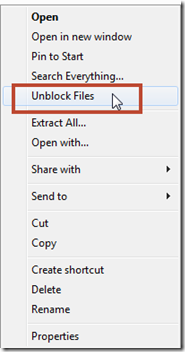In diesem Beitrag werden wir sehen, wie man eine Datei in Windows 11/10 über das Rechtsklick-Kontextmenü entsperrt. Wenn eine Datei von einem anderen Computer, einem Netzwerk oder aus dem Internet heruntergeladen wurde, wird sie möglicherweise blockiert, um Ihren Windows-PC zu schützen. Möglicherweise sehen Sie eine Meldung, dass Windows den Zugriff auf diese Datei blockiert hat. Aber wenn Sie sicher sind, dass die Datei sicher ist, müssen Sie sie zuerst entsperren, bevor Sie sie öffnen können.
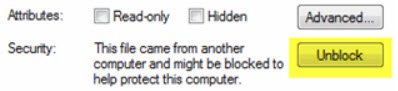
Es gibt einen Eintrag auf TechNet die besagt: Um eine heruntergeladene Datei zu entsperren, führen Sie die Unblock-File PowerShell 3.0-Cmdletso was:
Unblock-File .\php_manual_en.chm
Die meisten Windows-Benutzer werden sich mit diesem Vorschlag auf unbekanntem Terrain wiederfinden!
Wenn Sie möchten, können Sie den Eintrag „Datei entsperren“ zu Ihrem Rechtsklick-Kontextmenü hinzufügen. Auf diese Weise können Sie Dateien einfach entsperren.
Kopieren Sie dazu Folgendes in einen Editor und speichern Sie es als .reg-Datei.
Doppelklicken Sie dann darauf, um seinen Inhalt zu Ihrer Registrierung hinzuzufügen.
Windows Registry Editor Version 5.00 [HKEY_CLASSES_ROOT\*\shell\powershell] @="Unblock Files" [HKEY_CLASSES_ROOT\*\shell\powershell\command] @="C:\\\\Windows\\\\system32\\\\WindowsPowerShell\\\\v1.0\\\\powershell.exe Unblock-File -LiteralPath '%L'"
Wenn Sie nun mit der rechten Maustaste auf eine fremde Datei klicken, sehen Sie die Option zum Entsperren der Datei.
Um eine Datei zu entsperren, klicken Sie einfach mit der rechten Maustaste auf die Datei und wählen Sie Dateien entsperren! Wenn Sie möchten, können Sie eine gebrauchsfertige Registrierungsdatei herunterladen, indem Sie hier klicken. Extrahieren Sie den Inhalt dieser ZIP-Datei und doppelklicken Sie auf die .reg-Datei, um die Einträge zu Ihrer Registrierung hinzuzufügen.
Dieser Tipp kommt zu Ihnen, dank MichaelCrump.net.
Sie können auch die Option Unblock für heruntergeladene Dateien im Kontextmenü von Windows 11/10 hinzufügen, indem Sie diesen Registrierungstrick verwenden.
Genießen!
TIPPS:
- So entsperren Sie mehrere Dateien, die aus dem Internet heruntergeladen wurden
- Fügen Sie die Option zum Entsperren für heruntergeladene Dateien im Kontextmenü mithilfe der Registrierung hinzu.